在LaTeX中插入图片是一项常见需求,它可以让文档更加生动和丰富。本文将介绍如何在LaTeX中插入图片以及常用的设置选项,帮助初学者轻松实现这一功能。
加载宏包和设置
在导言区(\documentclass和\begin{document}之间),我们首先需要加载graphicx宏包,这样才能使用图片处理命令。在文档类声明后添加以下代码:
\usepackage{graphicx}
此外,我们还可以设置全局选项,例如指定默认的图片格式、路径等。可以在导言区添加以下代码:
\graphicspath{{images/}} % 设置默认图片路径
\DeclareGraphicsExtensions{.pdf,.png,.jpg} % 设置默认图片格式
插入图片命令
要在LaTeX中插入图片,可以使用\includegraphics命令。在需要插入图片的地方,使用以下语法:
\includegraphics[选项]{文件名}
其中,选项是一些可选参数,用于控制图片的大小、旋转角度、裁剪范围等。文件名是图片文件的相对或绝对路径,可以省略扩展名,LaTeX会自动寻找合适的格式。
例如,以下命令将在当前位置插入名为example.png的图片,并将其宽度设置为0.5倍的文本宽度:
\includegraphics[width=0.5\textwidth]{example}
如果不指定宽度参数,图片将按照原始尺寸显示。
图片环境和标题
为了给图片添加标题或编号,我们可以使用figure环境。将\includegraphics命令放在figure环境中,并使用\caption命令添加标题,使用\label命令添加编号。
以下是一个示例代码段:
\begin{figure}[htbp]
\centering
\includegraphics[width=0.5\textwidth]{example}
\caption{这是一个示例图片}
\label{fig:example}
\end{figure}
这段代码将在当前位置或下一页插入一个带有标题和编号的图片,并居中显示。figure环境的可选参数[htbp]表示图片可以放在当前位置(h)、顶部(t)、底部(b)或单独一页(p),LaTeX会自动选择合适位置。
引用图片
在文档中引用图片时,可以使用\ref命令显示图片编号,或使用\autoref命令显示图片类型和编号(需要加载hyperref宏包)。
例如,以下代码可以引用编号为"fig:example"的图片:
如图\ref{fig:example}所示,这是一个示例图片。
或者使用\autoref命令:
如\autoref{fig:example}所示,这是一个示例图片。
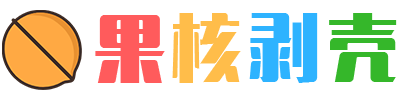
 微信扫一扫
微信扫一扫 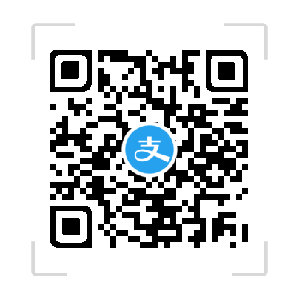 支付宝扫一扫
支付宝扫一扫 